Se você possui uma conta Dropbox e quer usá-la no Linux, veja como instalar o cliente Dropbox no Linux manualmente, em qualquer distribuição.
Dropbox é um serviço de armazenamento e que permite aos usuários guardar e sincronizar arquivos on-line e entre computadores.
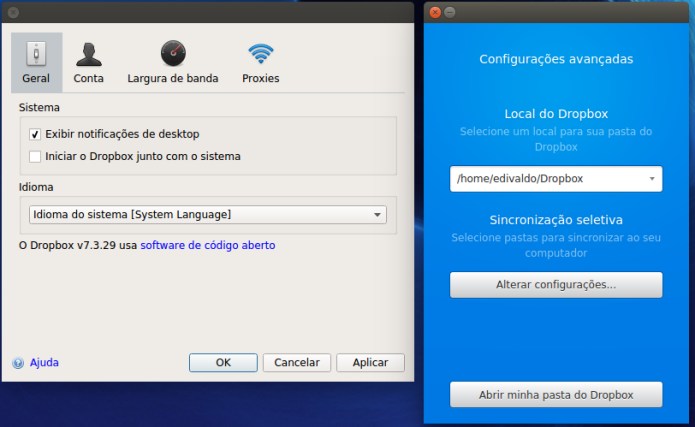
Dropbox disponibiliza um cliente multi-plataforma (Windows, Mac, Linux e até mesmo Android) que permite aos usuários soltar qualquer arquivo em uma pasta Dropbox, que é então sincronizado com a web e outros computadores dos usuários.
Neste tutorial, você verá como instalar esse cliente cliente Dropbox em qualquer distribuição Linux.
Antes de instalar o programa, procure no gerenciador de pacotes de sua distribuição pelo libappindicator1 (ou equivalente) e instale-o.
Como instalar o cliente Dropbox no Linux manualmente
Para instalar o cliente Dropbox no Linux manualmente, faça o seguinte:
Passo 1. Abra um terminal;
Passo 2. Caso já tenha feito alguma instalação manual, apague a pasta, o link e o atalho anterior com esse comando;
sudo rm -Rf /opt/dropbox*sudo rm -Rf /usr/bin/dropboxsudo rm -Rf /usr/share/applications/dropbox.desktopPasso 3. Confira se o seu sistema é de 32 bits ou 64 bits, para isso, use o seguinte comando no terminal:
uname -mPasso 4. Se seu sistema é de 32 bits, use o comando abaixo para baixar o programa. Se o link estiver desatualizado, acesse essa página, baixe a última versão e salve-o com o nome dropbox.tar.gz:
wget "http://www.dropbox.com/download/?plat=lnx.x86" -O dropbox.tar.gzPasso 5. Se seu sistema é de 64 bits, use o comando abaixo para baixar o programa. Se o link estiver desatualizado, acesse essa página, baixe a última versão e salve-o com o nome dropbox.tar.gz:
wget "http://www.dropbox.com/download/?plat=lnx.x86_64" -O dropbox.tar.gzPasso 6. Use o comando a seguir para descompactar o arquivo baixado;
sudo tar -xvf dropbox.tar.gz -C /opt/Passo 7. Renomeie a pasta criada. Se ao executar o comando abaixo ocorrer um erro com a mensagem iniciando com “mv: é impossível sobrescrever o não-diretório”, pule este passo;
sudo mv /opt/.dropbox-dist/ /opt/dropboxPasso 8. Finalmente, crie um atalho para facilitar a execução do programa;
sudo ln -sf /opt/dropbox/dropboxd /usr/bin/dropboxPasso 9. Se seu ambiente gráfico atual suportar, crie um lançador para o programa, executando o comando abaixo;
echo -e '[Desktop Entry]\n Version=1.0\n Name=dropbox\n Exec=/opt/dropbox/dropboxd\n Icon=/ \n Type=Application\n Categories=Application' | sudo tee /usr/share/applications/dropbox.desktopPronto! Agora, quando quiser iniciar o programa, digite dropbox em um terminal, seguido da tecla TAB. Depois entre com sua conta Dropbox.
Já se a sua distribuição suportar, coloque o atalho na sua área de trabalho usando o gerenciador de arquivos do sistema ou o comando abaixo, e use-o para iniciar o programa.
sudo chmod +x /usr/share/applications/dropbox.desktopcp /usr/share/applications/dropbox.desktop ~/Área\ de\ Trabalho/Se seu sistema estiver em inglês, use este comando para copiar o atalho para sua área de trabalho:
cp /usr/share/applications/dropbox.desktop ~/DesktopPara mais detalhes sobre essa tarefa, consulte esse tutorial:
Como adicionar atalhos de aplicativos na área de trabalho do Unity
Se quiser, você também pode usar o gerenciador de arquivos do sistema para executar o programa, apenas abrindo a pasta dele e clicando em seu executável.
Como remover o cliente Dropbox no Linux
Para remover o programa no Linux, basta apagar a pasta, o link e o atalho anterior com esse comando;
sudo rm -Rf /opt/dropbox*sudo rm -Rf /usr/bin/dropboxsudo rm -Rf /usr/share/applications/dropbox.desktop